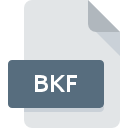
Bestandsextensie BKF
Windows Backup Utility Format
-
DeveloperMicrosoft
-
Category
-
Populariteit2.4 (23 votes)
Wat is BKF bestand?
BKF-bestandsindeling wordt gebruikt voor back-upkopieën gemaakt met Windows Backup Tool opgenomen in MS Windows-systemen (van NT tot XP Pro). BKF-bestanden slaan een catalogus op die ten minste één bestand bevat dat door de gebruiker als back-up is gekozen. BKF-bestanden worden ook wel NTBackup-bestanden genoemd.
Het doel van BKF-bestanden is om back-ups van gegevens veilig op te slaan en te herstellen in geval van gegevensbeschadiging of -verlies.
BKF-bestandsfuncties
BKF-bestand kan alle soorten gegevens opslaan die worden ondersteund door Windows NT, dat wil zeggen mappen, bestanden, multimedia en gegevensbestanden. Zelfs als een back-up wordt gemaakt op oudere Windows-systemen, kunnen BKF-bestanden worden hersteld op Windows Server 2008 en Vista met behulp van het hulpprogramma Windows NT Backup Restore Utility of NTBackup (op Windows 7, 8 en 10).
Gegevens in binair formaat
Alle gegevens in het BKF-bestand worden opgeslagen in binair formaat en kunnen worden bekeken door ze te openen met een speciale editor, die ook eigenschappen van opgeslagen back-up weergeeft, inclusief informatie over:
- soort exemplaar,
- tool gebruikt om de kopie te maken,
- gegevens en tijdstip van initiëren en voltooien van back-upproces.
Programma's die BKF bestandsextensie ondersteunen
Programma's die BKF-bestanden aankunnen zijn als volgt. BKF-bestanden kunnen worden aangetroffen op alle systeemplatforms, inclusief mobiel, maar er is geen garantie dat elk dergelijke bestanden naar behoren zal ondersteunen.
Programma’s die een BKF-bestand ondersteunen
Updated: 04/10/2023
Hoe open je een BKF-bestand?
Problemen met de toegang tot BKF kunnen verschillende oorzaken hebben. Aan de andere kant, de meest voorkomende problemen met betrekking tot Windows Backup Utility Format bestanden zijn niet complex. In de meeste gevallen kunnen ze snel en effectief worden aangepakt zonder hulp van een specialist. De onderstaande lijst helpt u bij het oplossen van het probleem.
Stap 1. Download en installeer Microsoft Windows Backup Utility
 De belangrijkste en meest voorkomende oorzaak die voorkomt dat gebruikers BKF-bestanden openen, is dat er geen programma dat BKF-bestanden aankan, op het systeem van de gebruiker is geïnstalleerd. De meest voor de hand liggende oplossing is om Microsoft Windows Backup Utility of één voor de vermelde programma's te downloaden en te installeren: Microsoft Windows, Windows NT Backup - Restore Utility, Advanced BKF Repair. Hierboven vindt u een complete lijst met programma's die BKF-bestanden ondersteunen, ingedeeld naar systeemplatforms waarvoor ze beschikbaar zijn. De veiligste methode om Microsoft Windows Backup Utility geïnstalleerd te downloaden is door naar de website van de ontwikkelaar () te gaan en de software te downloaden met behulp van de aangeboden links.
De belangrijkste en meest voorkomende oorzaak die voorkomt dat gebruikers BKF-bestanden openen, is dat er geen programma dat BKF-bestanden aankan, op het systeem van de gebruiker is geïnstalleerd. De meest voor de hand liggende oplossing is om Microsoft Windows Backup Utility of één voor de vermelde programma's te downloaden en te installeren: Microsoft Windows, Windows NT Backup - Restore Utility, Advanced BKF Repair. Hierboven vindt u een complete lijst met programma's die BKF-bestanden ondersteunen, ingedeeld naar systeemplatforms waarvoor ze beschikbaar zijn. De veiligste methode om Microsoft Windows Backup Utility geïnstalleerd te downloaden is door naar de website van de ontwikkelaar () te gaan en de software te downloaden met behulp van de aangeboden links.
Stap 2. Controleer of u de nieuwste versie van Microsoft Windows Backup Utility hebt
 Als de problemen met het openen van BKF-bestanden nog steeds optreden, zelfs na het installeren van Microsoft Windows Backup Utility, is het mogelijk dat u een verouderde versie van de software hebt. Controleer op de website van de ontwikkelaar of een nieuwere versie van Microsoft Windows Backup Utility beschikbaar is. Softwareontwikkelaars implementeren mogelijk ondersteuning voor modernere bestandsindelingen in bijgewerkte versies van hun producten. Als u een oudere versie van Microsoft Windows Backup Utility hebt geïnstalleerd, ondersteunt deze mogelijk de BKF-indeling niet. Alle bestandsformaten die prima werden afgehandeld door de vorige versies van een bepaald programma zouden ook moeten kunnen worden geopend met Microsoft Windows Backup Utility.
Als de problemen met het openen van BKF-bestanden nog steeds optreden, zelfs na het installeren van Microsoft Windows Backup Utility, is het mogelijk dat u een verouderde versie van de software hebt. Controleer op de website van de ontwikkelaar of een nieuwere versie van Microsoft Windows Backup Utility beschikbaar is. Softwareontwikkelaars implementeren mogelijk ondersteuning voor modernere bestandsindelingen in bijgewerkte versies van hun producten. Als u een oudere versie van Microsoft Windows Backup Utility hebt geïnstalleerd, ondersteunt deze mogelijk de BKF-indeling niet. Alle bestandsformaten die prima werden afgehandeld door de vorige versies van een bepaald programma zouden ook moeten kunnen worden geopend met Microsoft Windows Backup Utility.
Stap 3. Koppel Windows Backup Utility Format -bestanden aan Microsoft Windows Backup Utility
Als u de nieuwste versie van Microsoft Windows Backup Utility hebt geïnstalleerd en het probleem blijft bestaan, selecteert u dit als het standaardprogramma om BKF op uw apparaat te beheren. Het proces van het koppelen van bestandsindelingen aan de standaardtoepassing kan verschillen in details, afhankelijk van het platform, maar de basisprocedure lijkt erg op elkaar.

Wijzig de standaardtoepassing in Windows
- Kies het item in het bestandsmenu dat toegankelijk is door met de rechtermuisknop op het BKF-bestand te klikken
- Klik op en selecteer vervolgens de optie
- Selecteer ten slotte , wijs de map aan waarin Microsoft Windows Backup Utility is geïnstalleerd, vink het vakje Altijd deze app gebruiken voor het openen van BKF-bestanden openen aan en bevestig uw selectie door op klikken

Wijzig de standaardtoepassing in Mac OS
- Door met de rechtermuisknop op het geselecteerde BKF-bestand te klikken, opent u het bestandsmenu en kiest u
- Ga door naar de sectie . Als deze is gesloten, klikt u op de titel voor toegang tot de beschikbare opties
- Selecteer Microsoft Windows Backup Utility en klik op
- Er moet een berichtvenster verschijnen met de melding dat deze wijziging wordt toegepast op alle bestanden met de extensie BKF. Door op overspannen> te klikken, bevestigt u uw selectie.
Stap 4. Controleer BKF op fouten
U hebt de stappen in de punten 1-3 nauwkeurig gevolgd, maar is het probleem nog steeds aanwezig? U moet controleren of het bestand een correct BKF-bestand is. Problemen met het openen van het bestand kunnen verschillende oorzaken hebben.

1. De BKF is mogelijk geïnfecteerd met malware - zorg ervoor dat u deze scant met een antivirusprogramma.
Als het bestand is geïnfecteerd, probeert de malware die zich in het BKF-bestand bevindt het te openen. Het wordt aanbevolen om het systeem zo snel mogelijk op virussen en malware te scannen of een online antivirusscanner te gebruiken. Als de scanner heeft vastgesteld dat het BKF-bestand onveilig is, volg dan de instructies van het antivirusprogramma om de dreiging te neutraliseren.
2. Controleer of het bestand beschadigd of beschadigd is
Hebt u het betreffende BKF-bestand van een andere persoon ontvangen? Vraag hem / haar om het nog een keer te verzenden. Tijdens het kopieerproces van het bestand kunnen fouten optreden waardoor het bestand onvolledig of beschadigd is. Dit kan de oorzaak zijn van problemen met het bestand. Als het BKF-bestand slechts gedeeltelijk van internet is gedownload, probeer het dan opnieuw te downloaden.
3. Controleer of uw account beheerdersrechten heeft
Soms moeten gebruikers beheerdersrechten hebben om toegang te krijgen tot bestanden. Meld u af bij uw huidige account en meld u aan bij een account met voldoende toegangsrechten. Open vervolgens het bestand Windows Backup Utility Format.
4. Controleer of uw systeem kan omgaan met Microsoft Windows Backup Utility
Als het systeem zwaar wordt belast, kan het mogelijk het programma dat u gebruikt om bestanden met de extensie BKF te openen, niet verwerken. Sluit in dit geval de andere applicaties.
5. Controleer of uw besturingssysteem en stuurprogramma's up-to-date zijn
De nieuwste versies van programma's en stuurprogramma's kunnen u helpen bij het oplossen van problemen met Windows Backup Utility Format -bestanden en zorgen voor de beveiliging van uw apparaat en besturingssysteem. Verouderde stuurprogramma's of software kunnen het onvermogen hebben om een randapparaat te gebruiken dat nodig is om BKF-bestanden te verwerken.
Wilt u helpen?
Als je nog meer informatie over de bestandsextensie BKF hebt, zullen we je dankbaar zijn als je die wilt delen met de gebruikers van onze site. Gebruik het formulier hier en stuur ons je informatie over het BKF-bestand.

 Windows
Windows 

